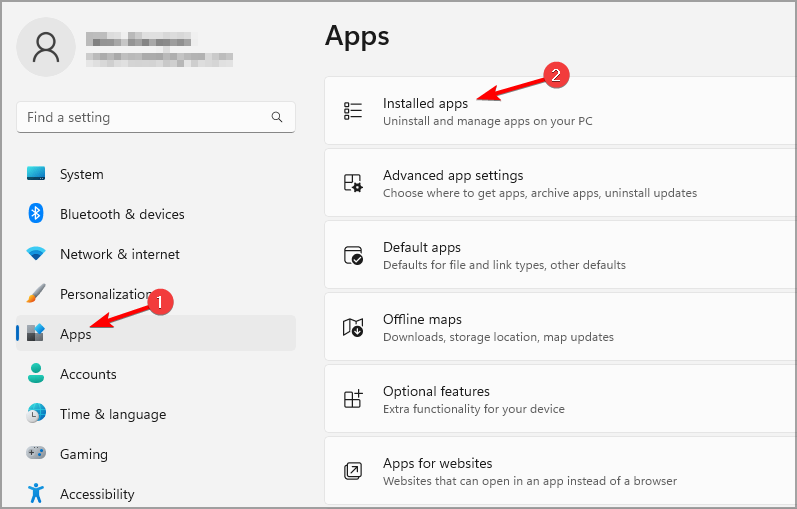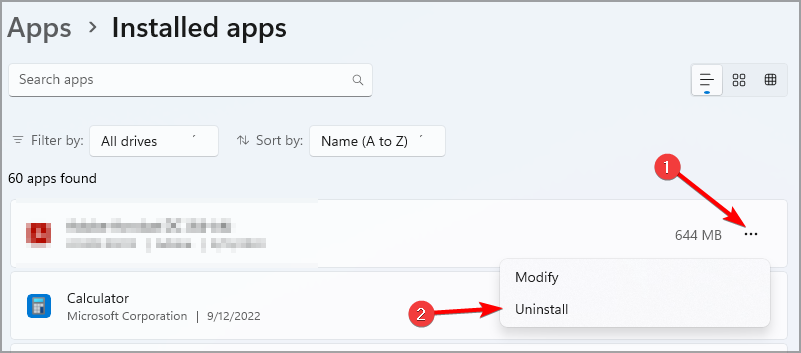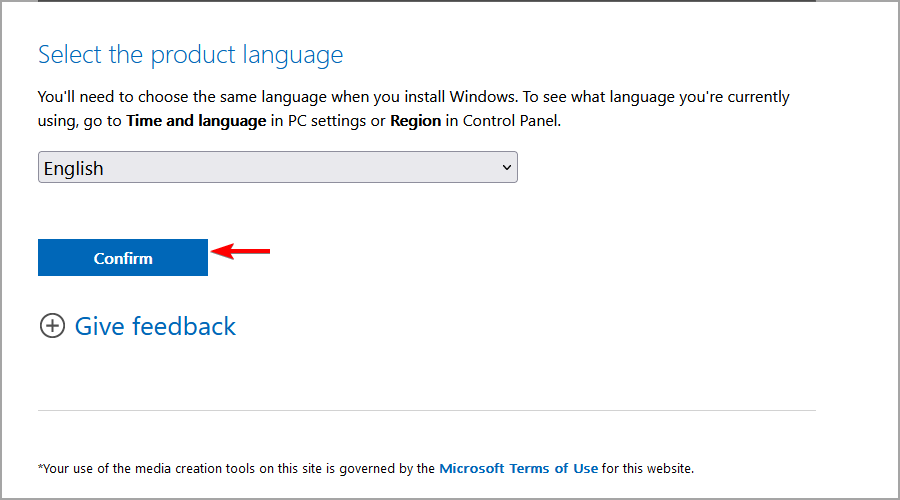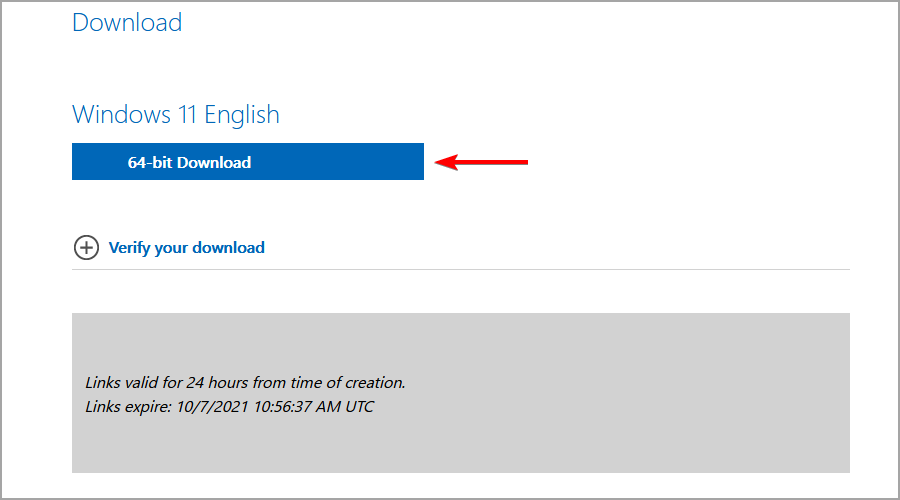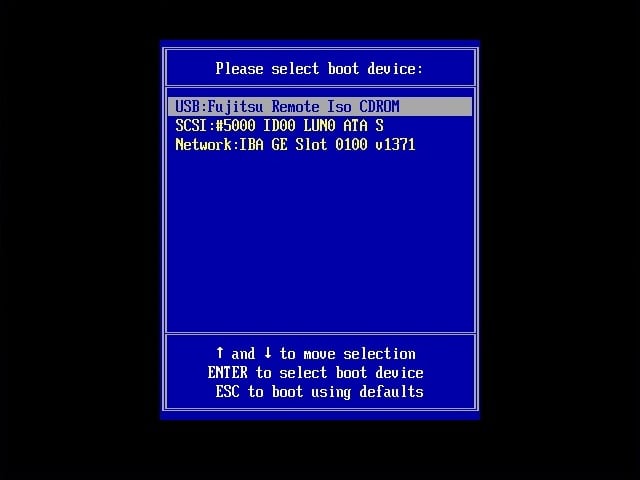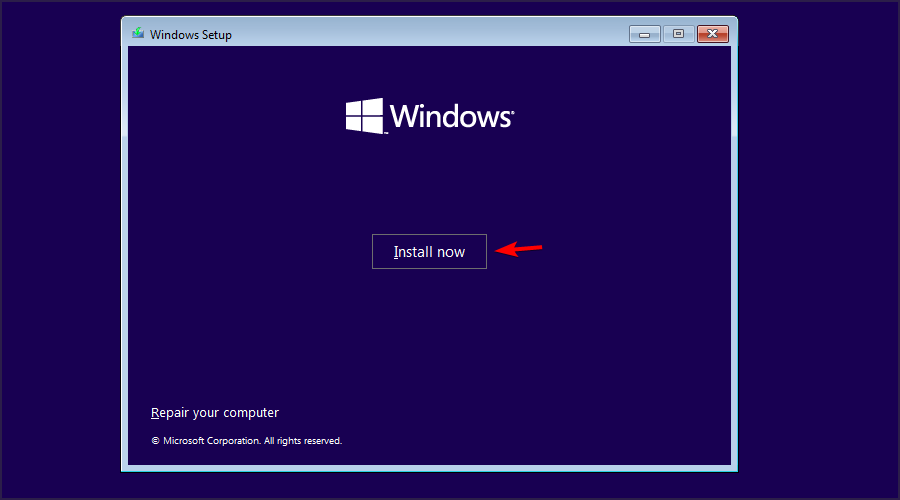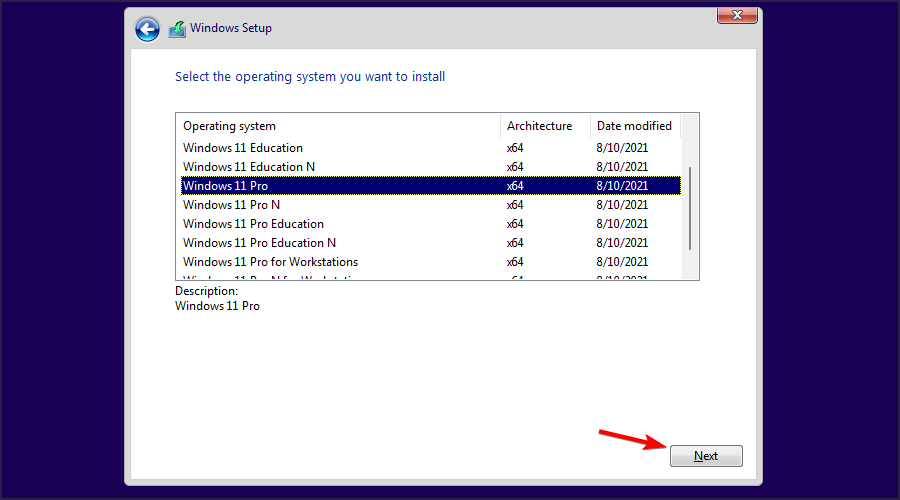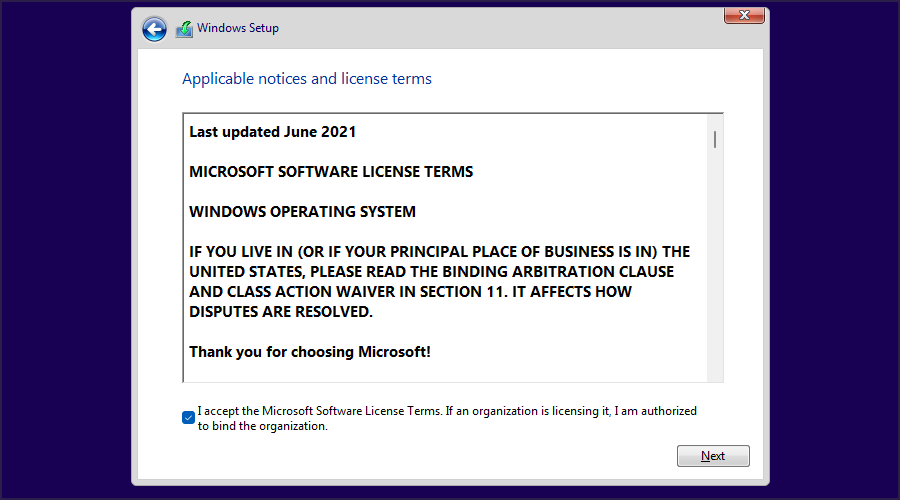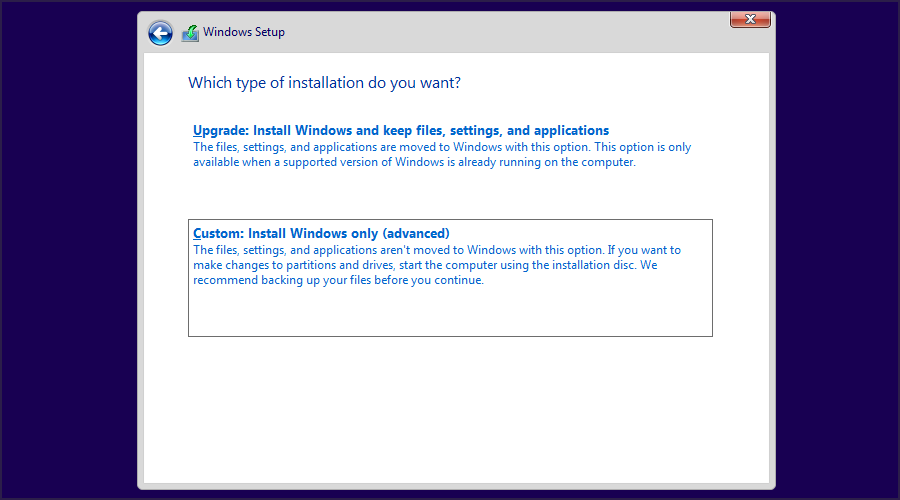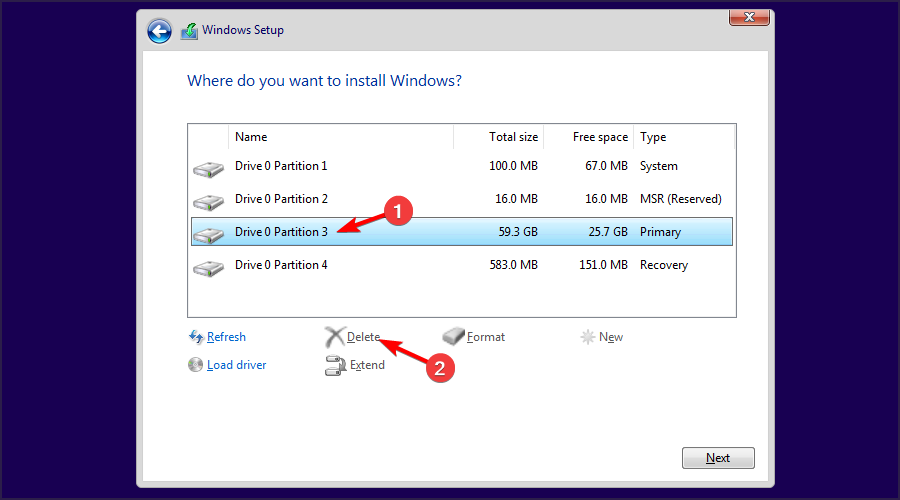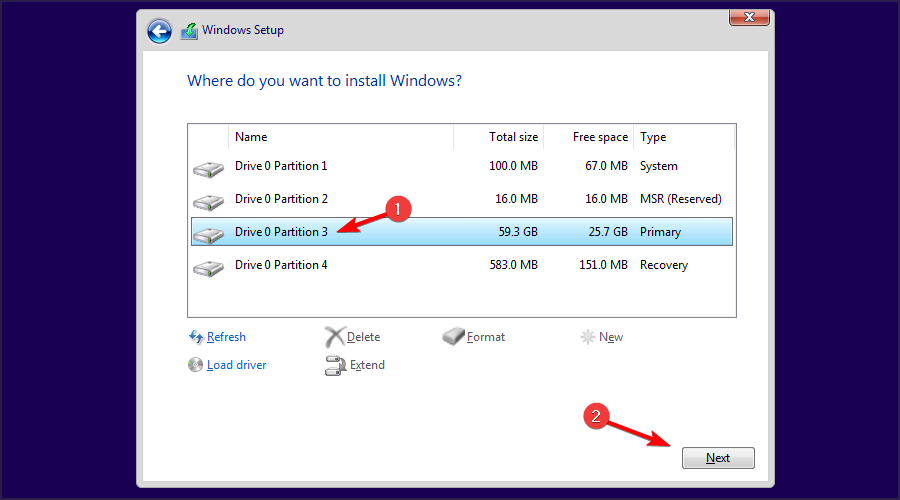Maison >Problème commun >Passer des systèmes d'exploitation sans fin à Windows 11 : la méthode simple et efficace
Passer des systèmes d'exploitation sans fin à Windows 11 : la méthode simple et efficace
- 王林avant
- 2023-09-22 16:09:071256parcourir

Windows présente de nombreux avantages, principalement une meilleure prise en charge des logiciels et des jeux, c'est pourquoi de nombreuses personnes souhaitent passer d'Endless OS à Windows 11.
Ce processus sera différent si vous utilisez le système d'exploitation en mode dual-boot ou simplement Endless OS seul, mais nous vous guiderons dans les deux cas dans ce guide.
Préparation à la transition d'Endless OS vers Windows 11
- Vérifiez la configuration système requise pour Windows 11 et assurez-vous que votre PC peut exécuter la dernière version.
- Sauvegardez tous les fichiers de votre lecteur système. Vous pouvez les déplacer vers d'autres partitions, un stockage externe ou le cloud.
- Téléchargez l'image ISO de Windows 11 et créez un support de démarrage.
Comment passer d'Endless OS à Windows 11 ?
1. Désinstallez le système d'exploitation Endless de Windows 11
- Assurez-vous de démarrer Windows 11.
- Appuyez sur la touche + pour ouvrir l'application Paramètres. WindowsI
- Accédez à Applications et sélectionnez Applications installées dans le volet de droite.

- Sélectionnez Endless OS, cliquez sur les trois points à côté et sélectionnez Désinstaller.

- Suivez les instructions à l'écran pour terminer le processus.
 REMARQUE Cette méthode ne fonctionne que si vous effectuez un double démarrage d'Endless OS avec Windows 11 via le programme d'installation d'Endless OS pour Windows.
REMARQUE Cette méthode ne fonctionne que si vous effectuez un double démarrage d'Endless OS avec Windows 11 via le programme d'installation d'Endless OS pour Windows.
2. Formatez le lecteur et installez Windows 11 à partir de zéro
1. Téléchargez l'ISO de Windows 11 et créez un support d'installation
- Visitez la page de téléchargement de Windows 11.
- Sélectionnez la version souhaitée et cliquez sur Télécharger maintenant.
- Sélectionnez la langue du produit, et cliquez sur Confirmer.

- Sélectionnez 64 bitsTélécharger et attendez que le fichier ISO soit téléchargé.

Une fois le téléchargement terminé, vous devez créer un support d'installation USB amorçable Windows 11 à l'aide de Rufus ou de l'outil de création de support Windows 11.
 Notez que pour effectuer ces étapes, vous aurez besoin d'un PC Windows car le logiciel nécessaire est unique à Windows.
Notez que pour effectuer ces étapes, vous aurez besoin d'un PC Windows car le logiciel nécessaire est unique à Windows.
2. Démarrez à partir du support d'installation et formatez le lecteur
- Insérez la clé USB amorçable dans l'ordinateur et redémarrez l'ordinateur.
- Appuyez et maintenez pour afficher le menu des options de démarrage. Lorsque le menu apparaît, sélectionnez votre périphérique amorçable. F4F8

- L'installation va maintenant commencer. Sélectionnez la langue souhaitée et cliquez sur Suivant.
- Ensuite, cliquez sur Installer maintenant.

- Sélectionnez "Je n'ai pas de clé de produit".
- Sélectionnez la version de Windows souhaitée.

- Ensuite, sélectionnez J'accepte les termes du contrat de licence logiciel Microsoft.

- Sélectionnez "Personnaliser : Installer Windows uniquement (avancé) ".

- Sélectionnez la partition avec un système d'exploitation sans fin et cliquez sur Supprimer pour supprimer tous les fichiers de la partition. La partition n'a pas d'étiquette et Endless OS se trouve généralement sur le lecteur 0.

- Après cela, sélectionnez le lecteur que vous venez de supprimer et sélectionnez Suivant.

- Suivez les instructions à l'écran pour terminer le processus de configuration et installer Windows via une infinité de systèmes d'exploitation.
Pourquoi passer d'un système d'exploitation sans fin à Windows 11 ?
- La plupart des applications sont principalement conçues pour Windows et ne peuvent pas fonctionner sur Endless OS.
- La prise en charge des jeux est presque inexistante sur une infinité de systèmes d'exploitation, Windows 11 est un meilleur choix pour les joueurs.
- Les fabricants de matériel optimisent leur logiciel pilote pour Windows, vous êtes donc moins susceptible de rencontrer des problèmes de pilote de périphérique.
- Windows 11 est plus convivial que la plupart des versions de Linux.
- Plus de sécurité avec Secure Boot.
Notre guide Linux vs Windows 11 fournit une comparaison approfondie des deux systèmes, et il y a des informations plus utiles si vous envisagez de changer, alors assurez-vous de le consulter.
Si vous souhaitez remplacer Endless OS par Windows 11, dans la plupart des cas, vous devrez effectuer une nouvelle installation et formater le lecteur, à moins que vous ne démarriez Endless OS et Windows en même temps. Cependant, il est possible de passer à Windows 11 sans perdre vos fichiers, et nous avons un guide pour vous montrer comment procéder.
Ce qui précède est le contenu détaillé de. pour plus d'informations, suivez d'autres articles connexes sur le site Web de PHP en chinois!